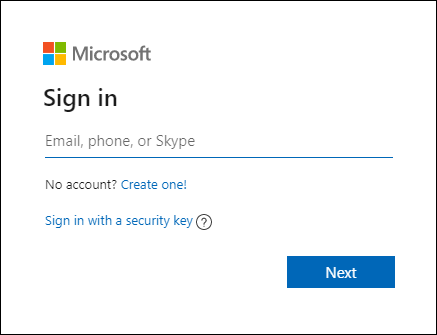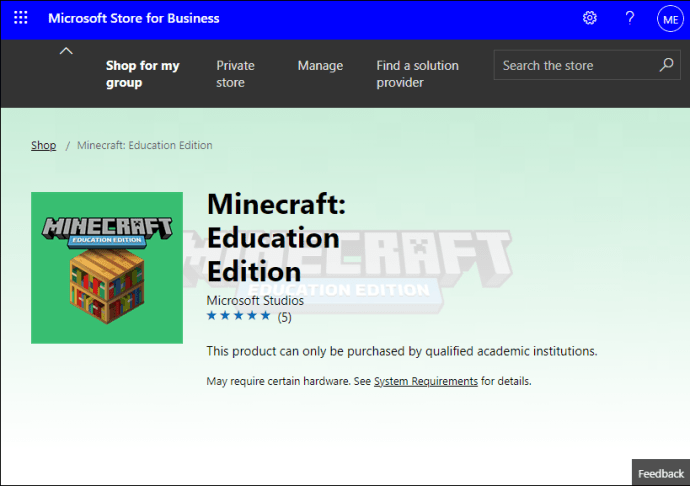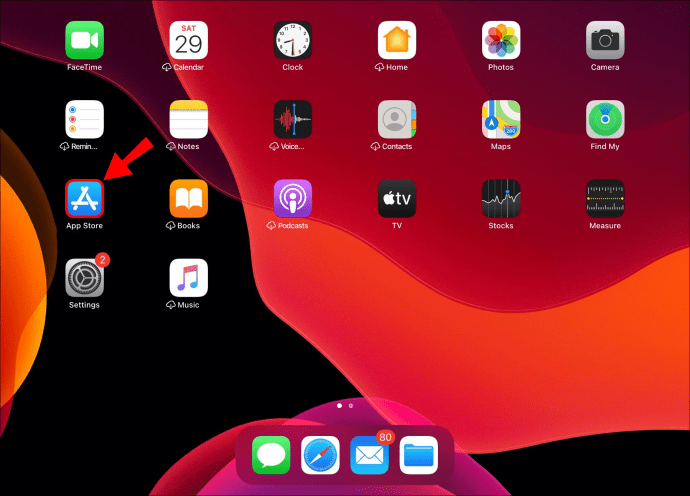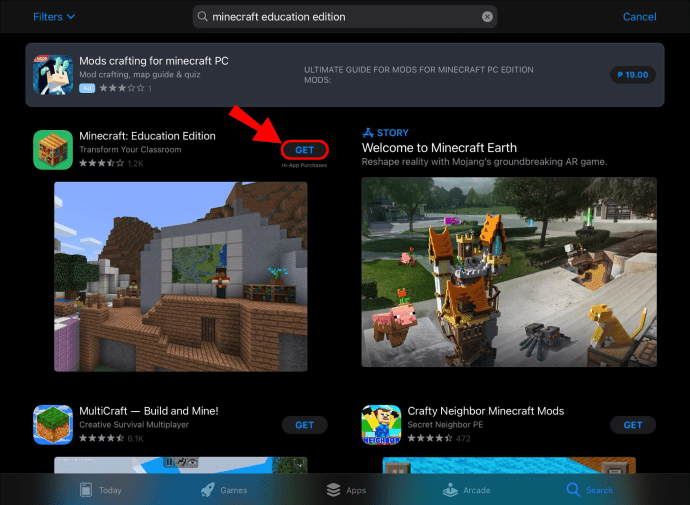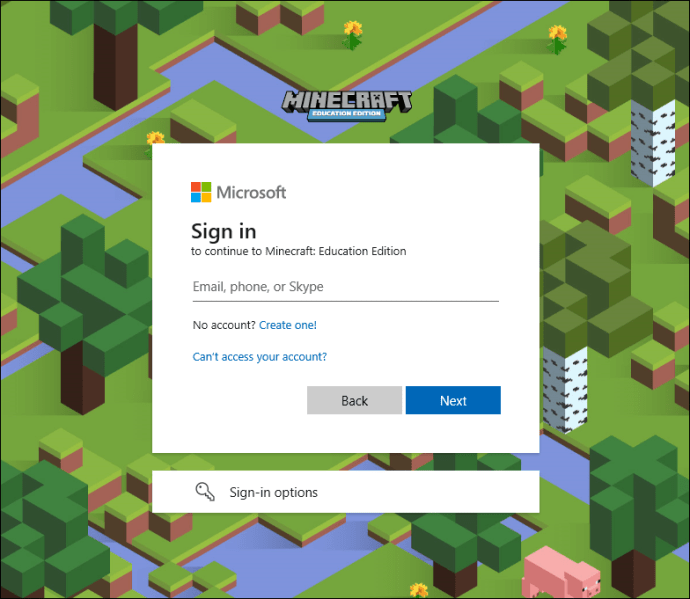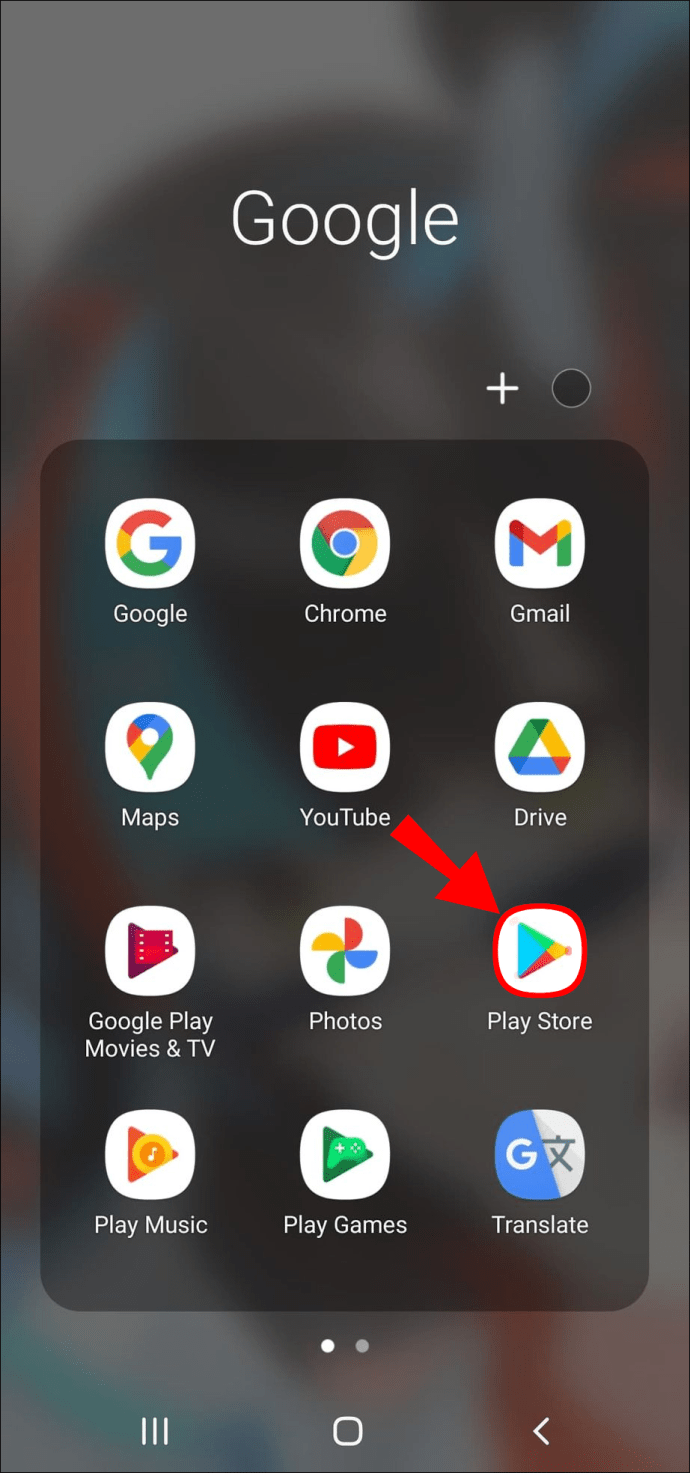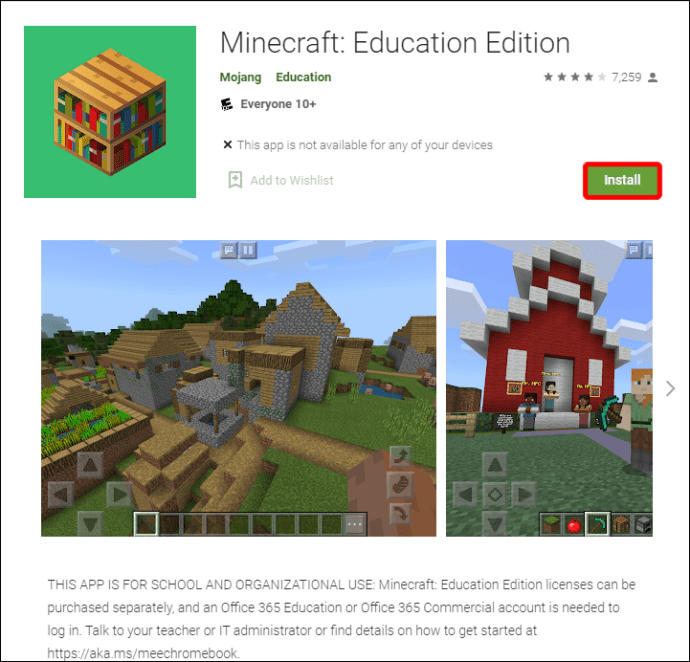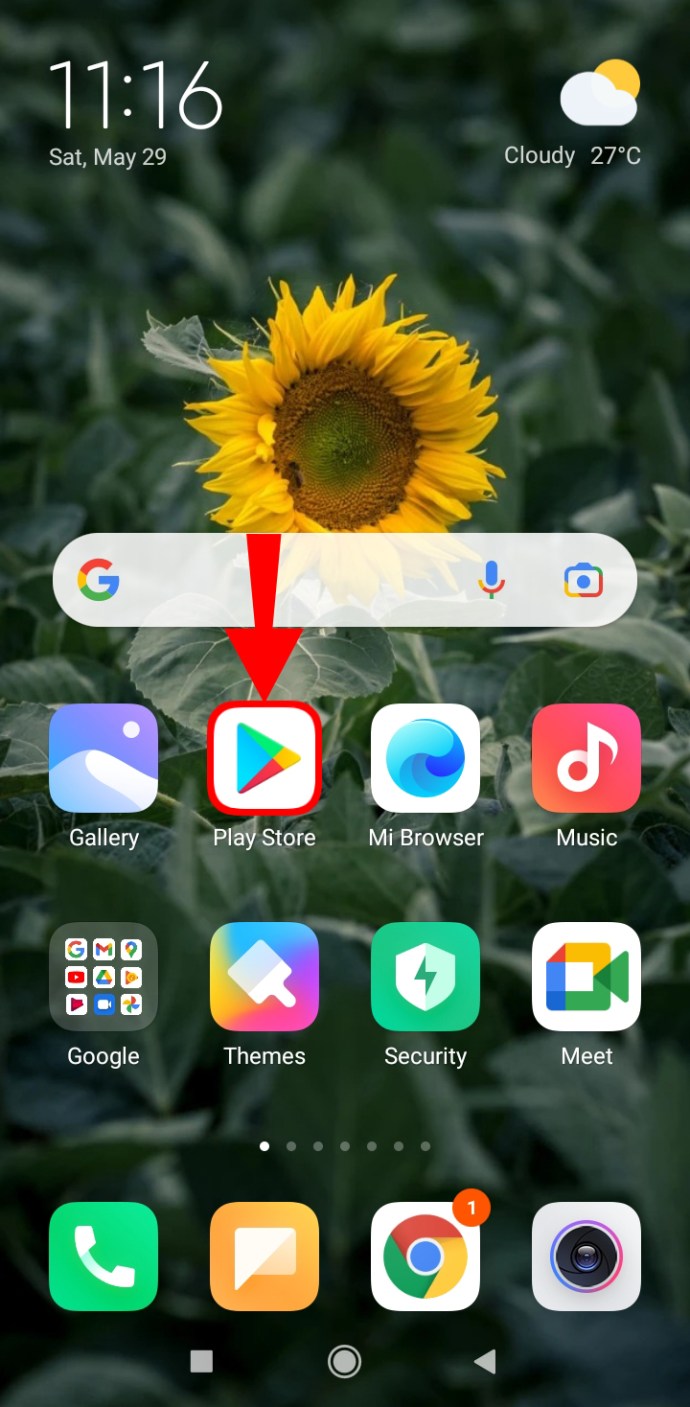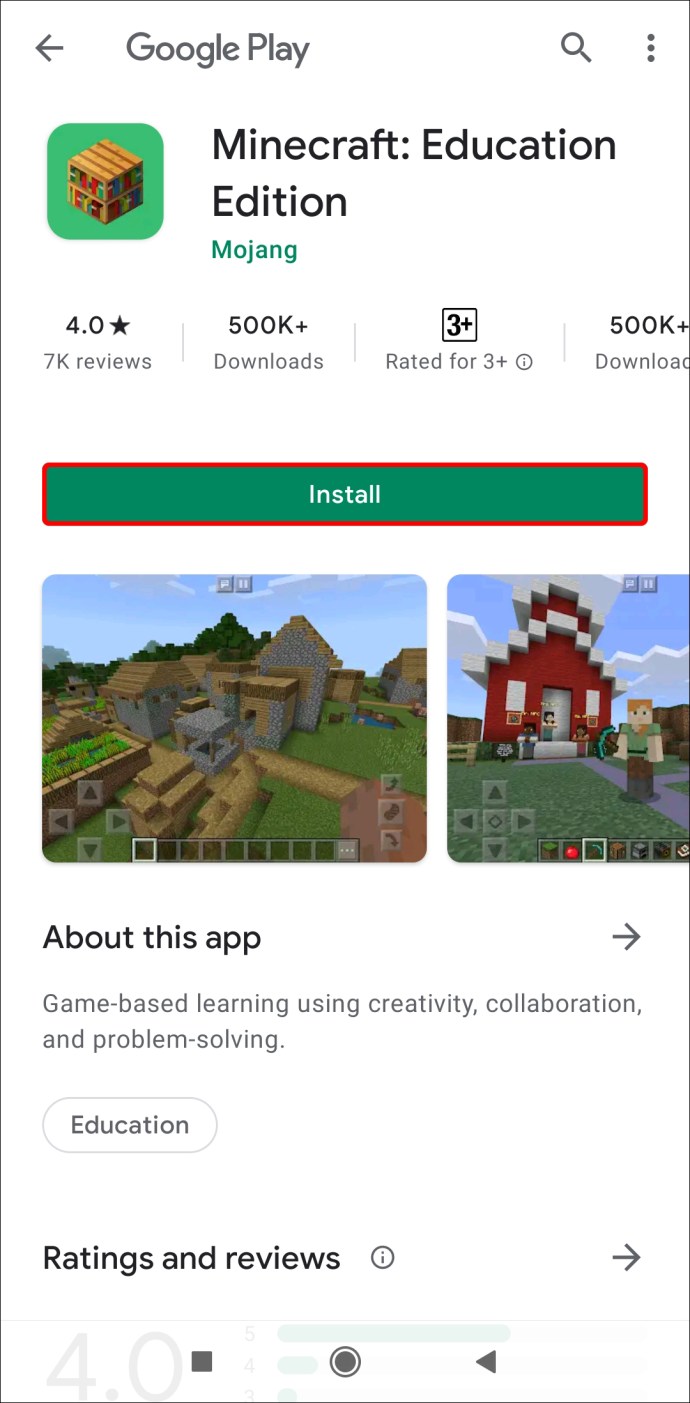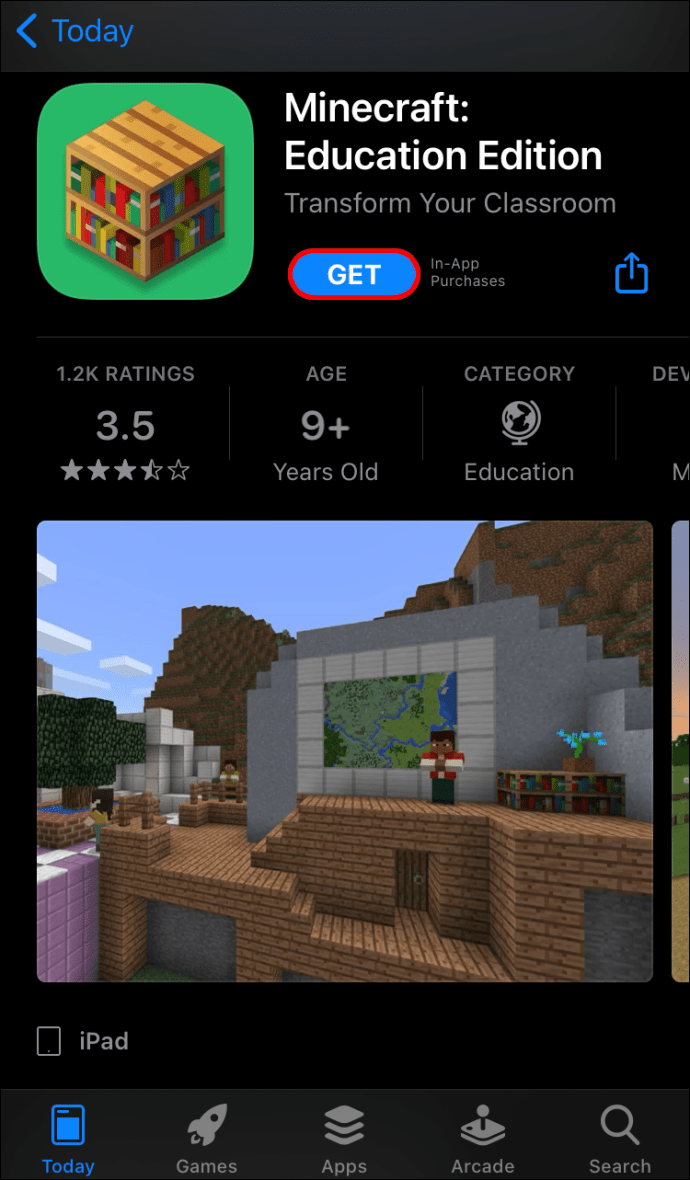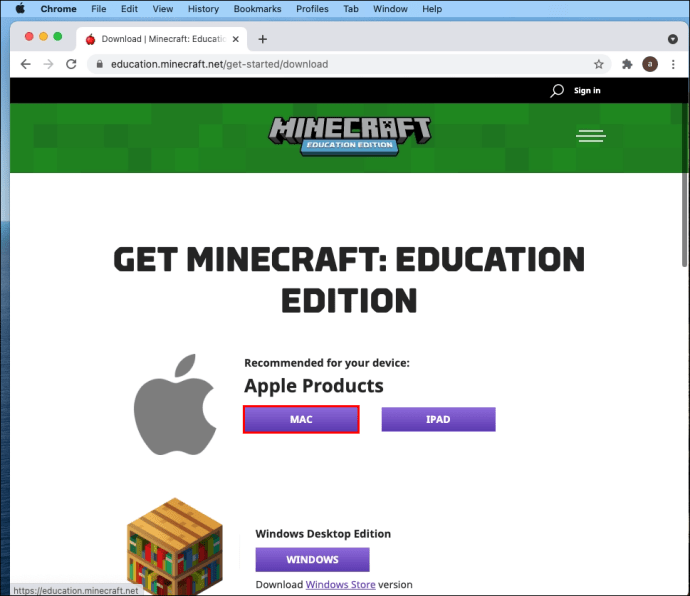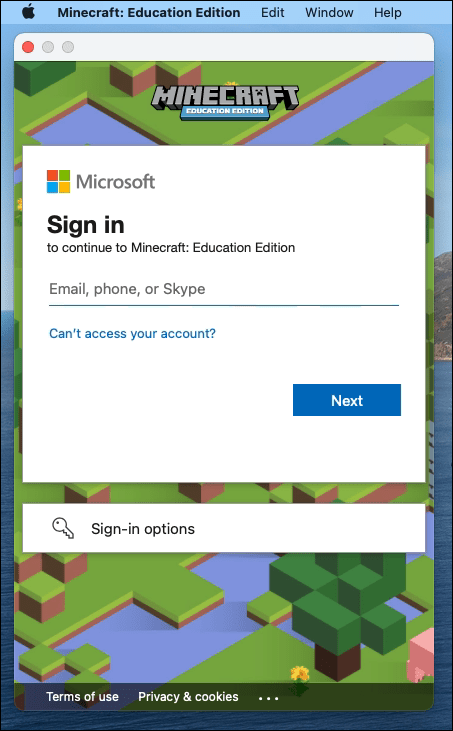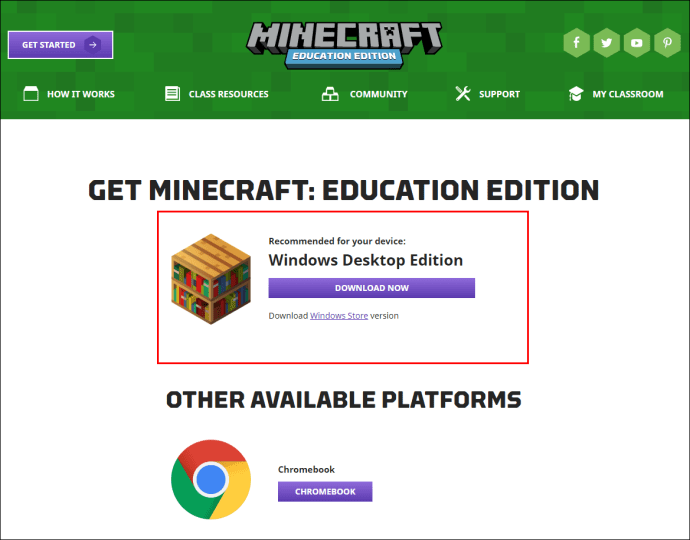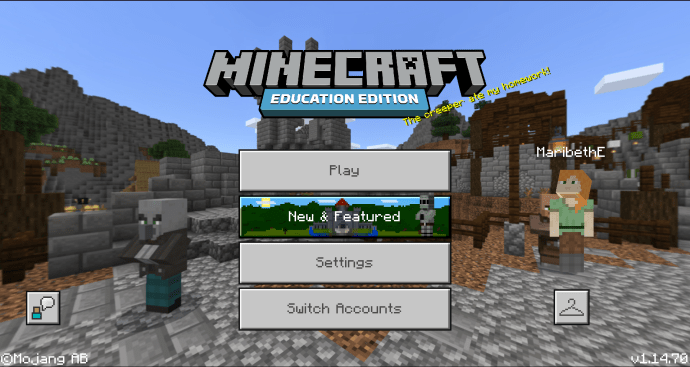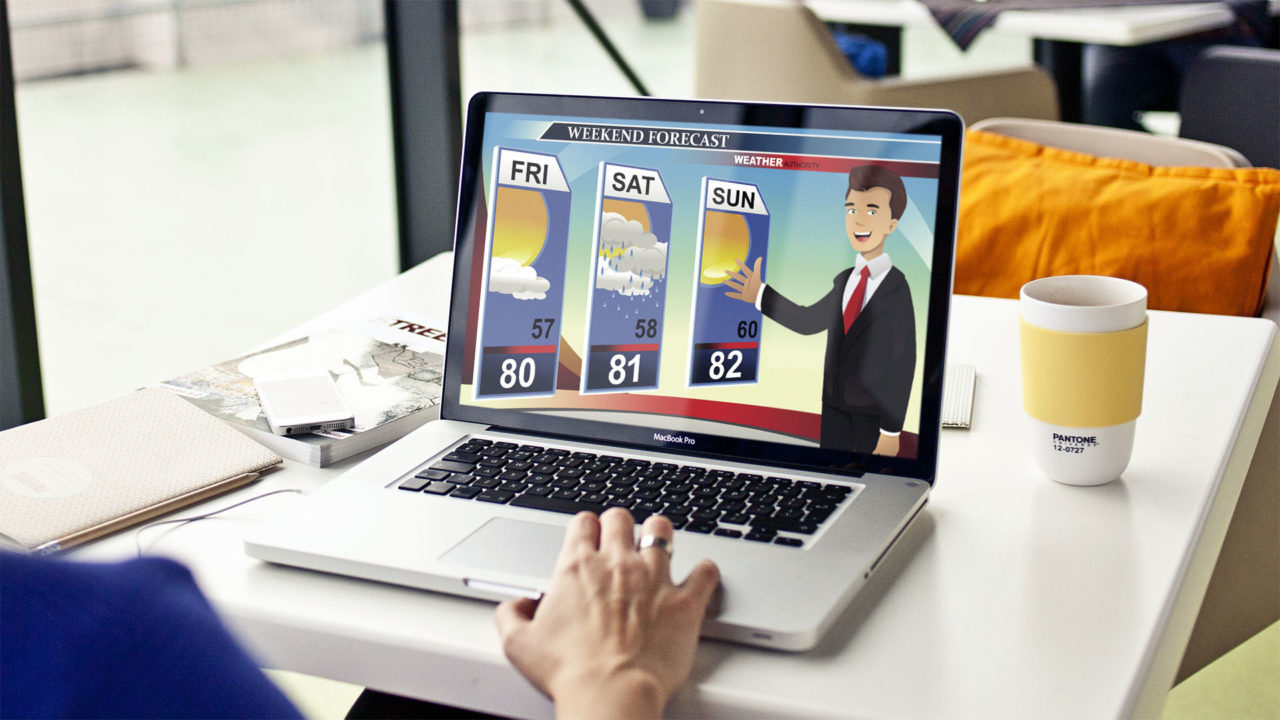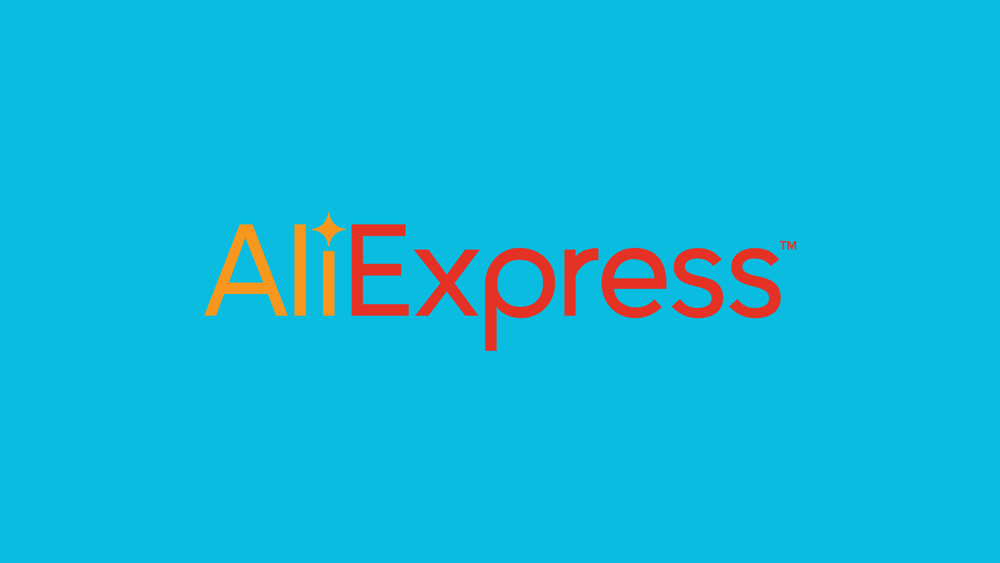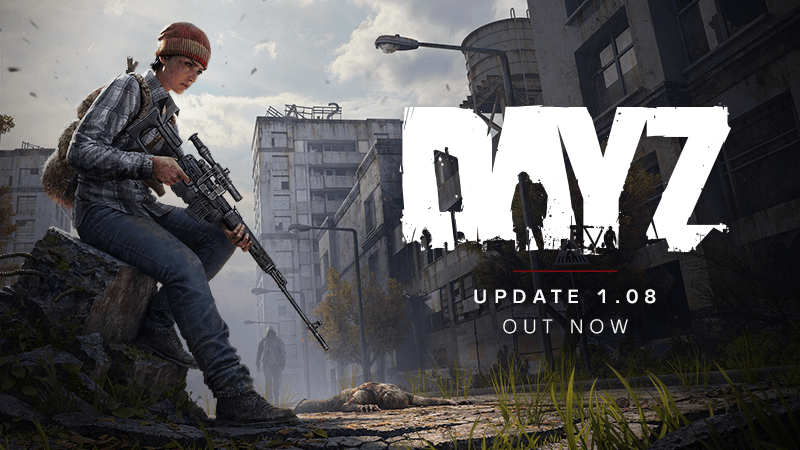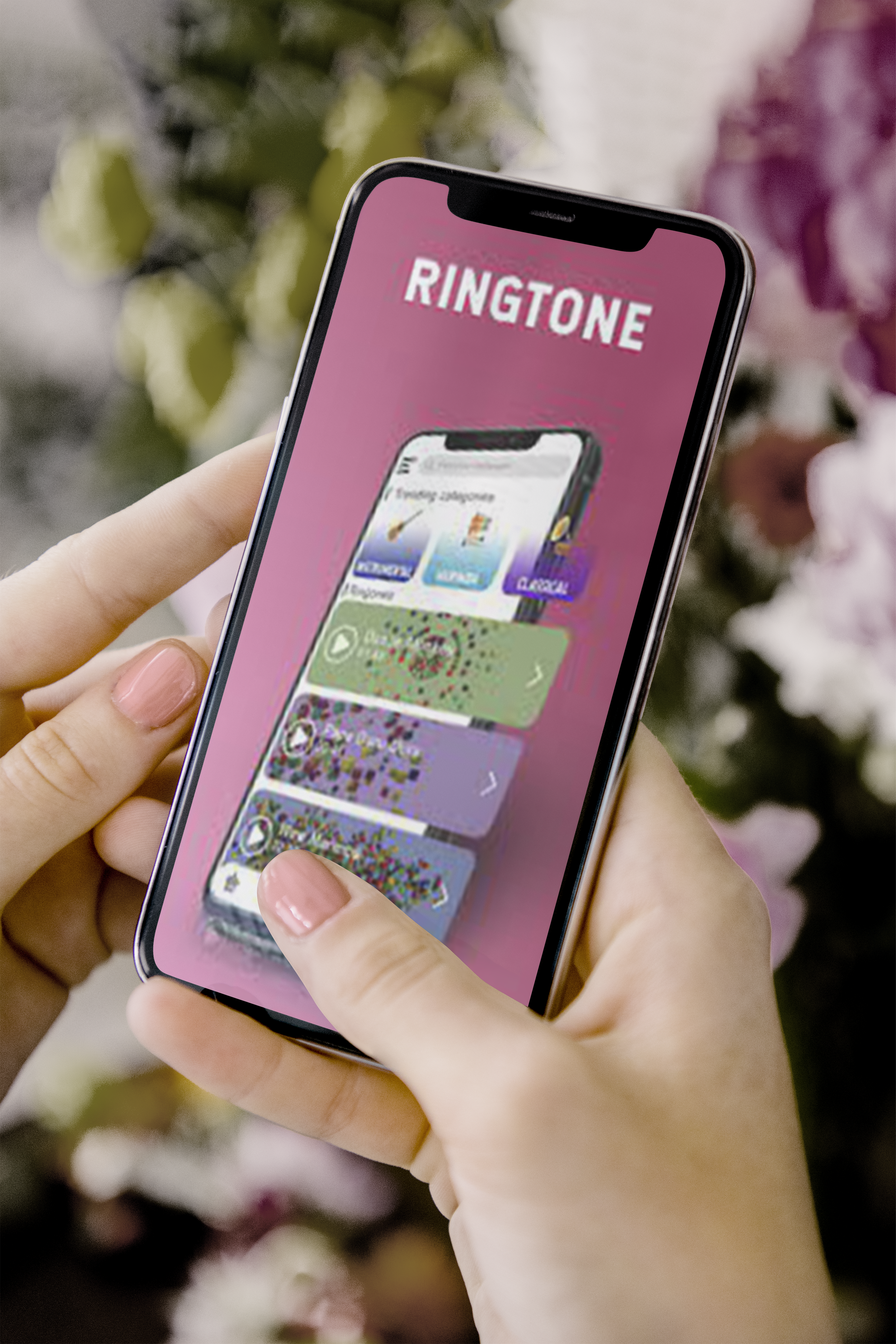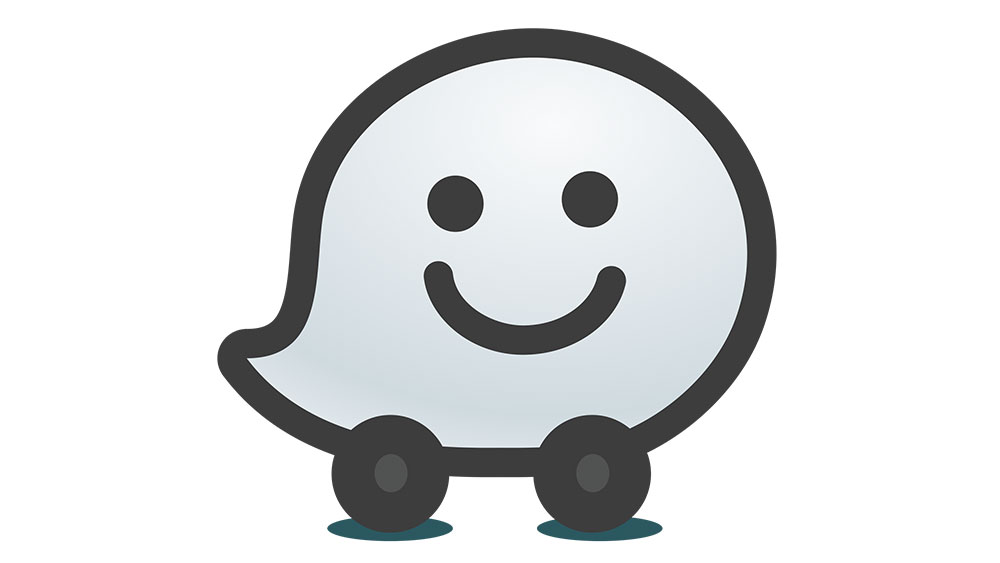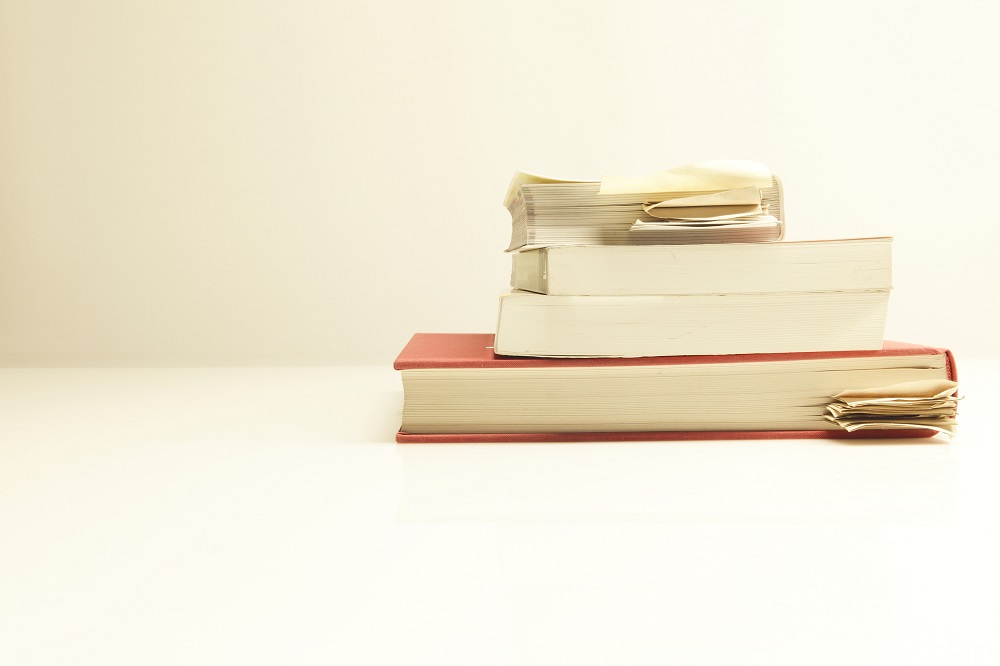Minecraft ist ein beliebtes Spiel für Spieler jeden Alters, aber wussten Sie, dass es eine spezielle Version für Schüler und Lehrer gibt? Minecraft: Education Edition wurde in 115 Ländern verwendet, um Schülern zu helfen, Spaß zu haben und gleichzeitig zu lernen. Es fördert Kreativität und Zusammenarbeit durch Gameplay.
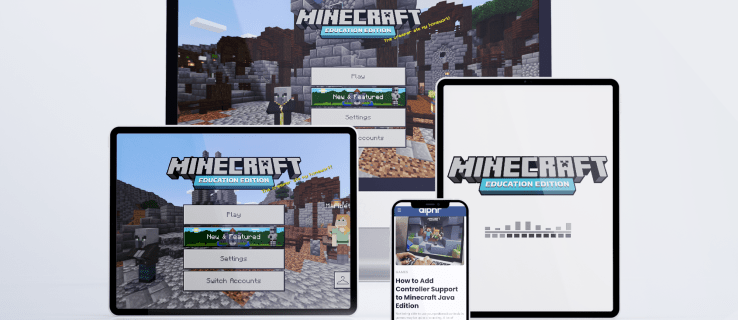
Wenn Sie lernen möchten, wie Sie Minecraft: Education Edition erhalten, sind Sie hier richtig. Die Methoden zum Abrufen für alle Plattformen finden Sie hier. Wir werden auch einige brennende Fragen beantworten, die Sie möglicherweise haben.
Wie bekomme ich Minecraft: Education Edition?
Während Sie Minecraft: Education Edition kostenlos testen können, erhalten Sie nur 25 Anmeldungen für Lehrer und 10 für Schüler. Sie müssen ein Abonnement erwerben, damit diese Beschränkungen wegfallen. Darüber hinaus benötigen Sie ein Office 365 Education-Konto.
Sobald Sie über ein Office 365 Education-Konto verfügen, müssen Sie eine Lizenz im Microsoft Store of Education, von autorisierten Bildungspartnern oder Wiederverkäufern erwerben. Nachdem Sie die Lizenzen erhalten haben, können Sie sie allen unterstützten Geräten wie iPads und Computern zuweisen.
iPad
Auf dem iPad erhalten Sie die App kostenlos im Apple App Store. Selbst wenn jeder die App herunterladen kann, ist sie ohne das Office 365 Education-Konto nutzlos.
Dies sind die Schritte, um Minecraft: Education Edition auf dem iPad zu erhalten:
- Besorgen Sie sich ein Office 365 Education-Konto.
- Melden Sie sich mit dem Konto beim Microsoft Store für Bildungseinrichtungen an.
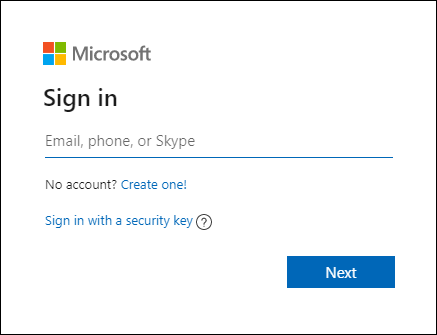
- Navigieren Sie hier zur Produktseite von Minecraft: Education Edition.
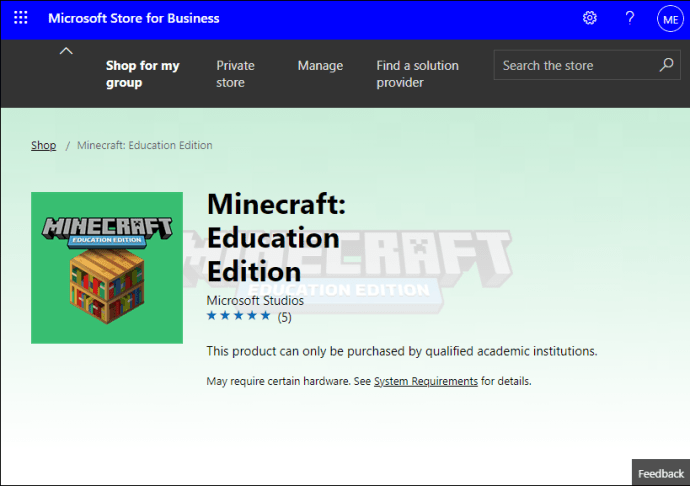
- Wählen Sie aus, wie viele Abonnements Sie möchten.
- Wählen Sie "Kaufen".
- Über die Store for Education-Produktseite können Sie der Bildungs-E-Mail jedes Schülers ein Abonnement zuweisen.
- Starten Sie den Apple App Store auf dem Ziel-iPad.
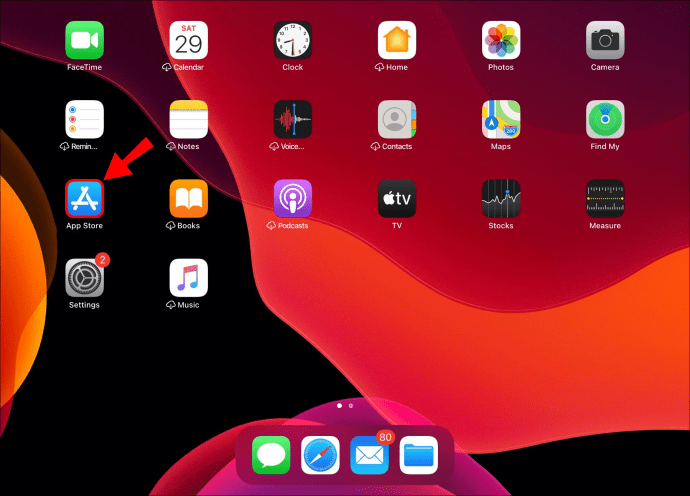
- Suchen und installieren Sie Minecraft: Educational Edition.
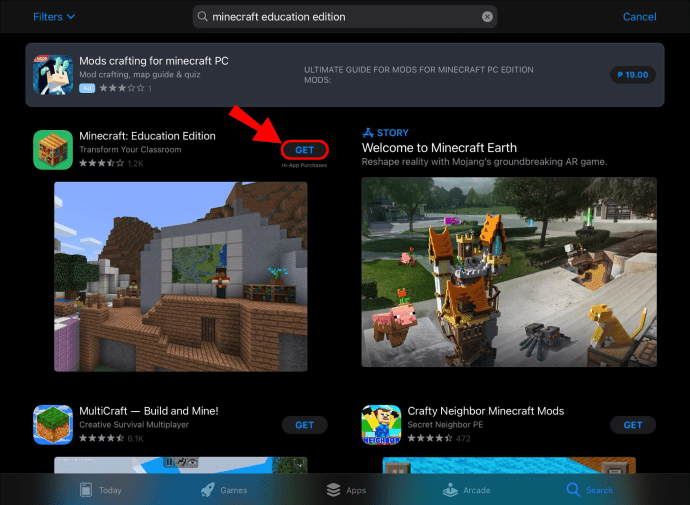
- Melden Sie sich mit der Bildungs-E-Mail und dem Passwort des Schülers an.
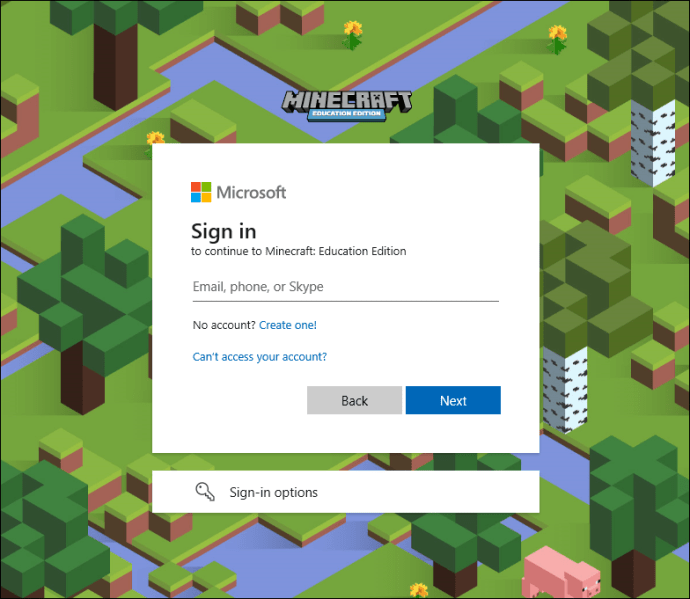
- Jetzt kann der Besitzer des iPads mit dem Spielen beginnen.
Auf dem iPad gibt es keinen Zugriff auf die Funktionen Code Connection und Classroom Mode. Wie alle mobilen Plattformen spielst du Minecraft: Education Edition mit Touchscreen-Steuerung auf dem iPad.
Tablette
Tablets können auch Minecraft: Education Edition spielen. Wenn Ihre Schule Android-Tablets ausgibt oder Sie nur möchten, dass Ihre Kinder diese verwenden, ist dieser Abschnitt genau das Richtige für Sie. Die Schritte können schwierig werden, aber wir sind hier, um Ihnen zu helfen.
Dies sind die Schritte für Tablets:
- Besorgen Sie sich ein Office 365 Education-Konto.
- Melden Sie sich mit dem Konto beim Microsoft Store für Bildungseinrichtungen an.
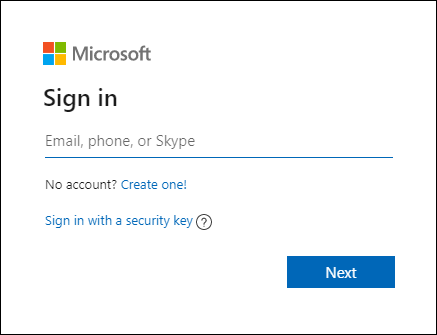
- Navigieren Sie hier zur Produktseite von Minecraft: Education Edition.
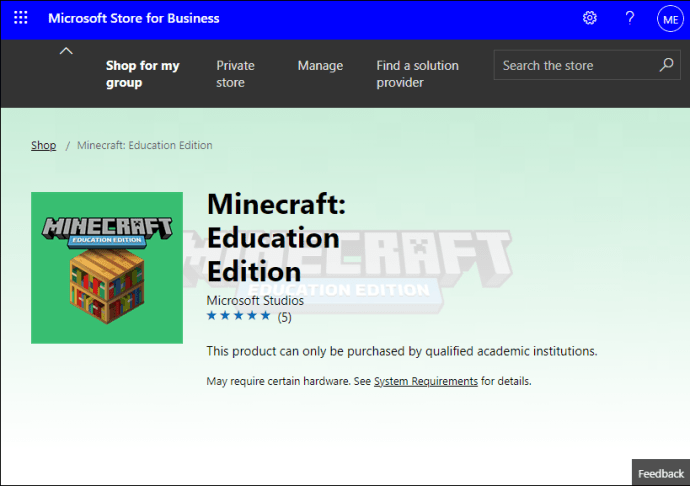
- Wählen Sie aus, wie viele Abonnements Sie möchten.
- Wählen Sie "Kaufen".
- Über die Store for Education-Produktseite können Sie der Bildungs-E-Mail jedes Schülers ein Abonnement zuweisen.
- Starten Sie den Google Play Store auf dem Ziel-iPad.
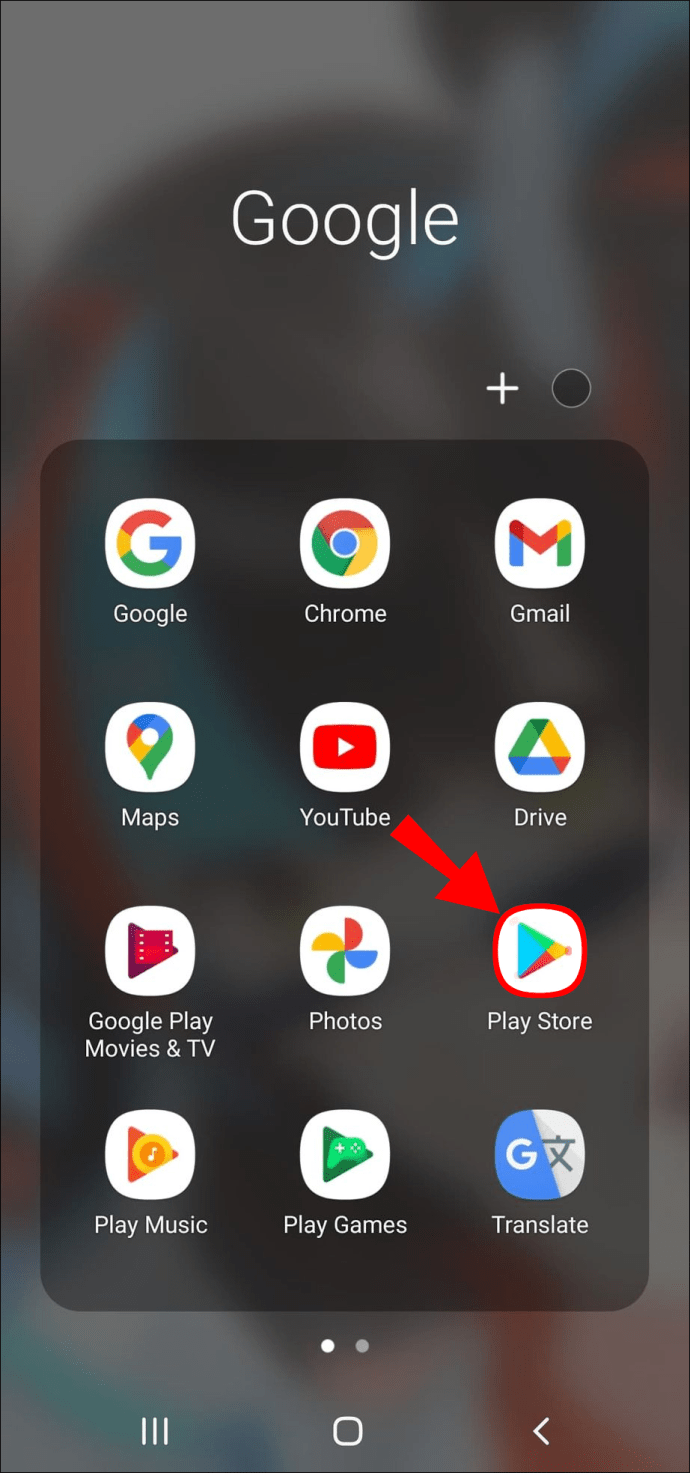
- Installieren Sie Minecraft: Education Edition auf dem Tablet.
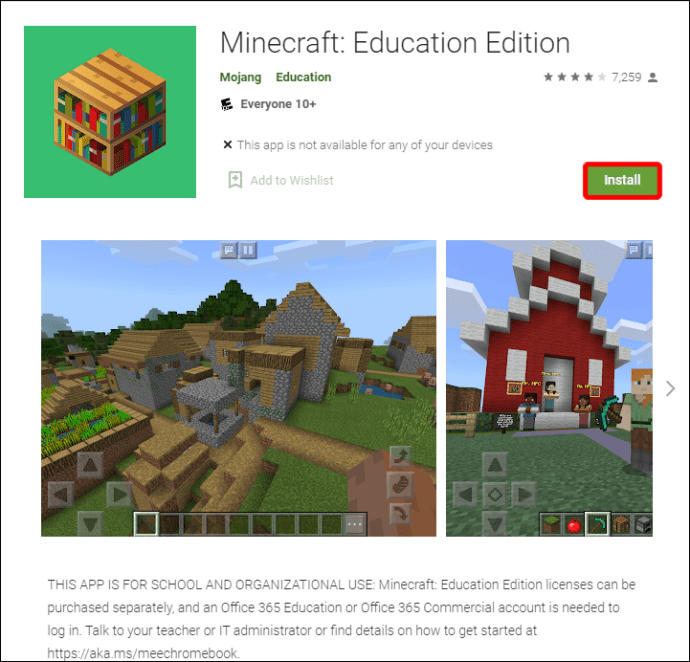
- Melden Sie sich mit der Bildungs-E-Mail und dem Passwort des Schülers an.
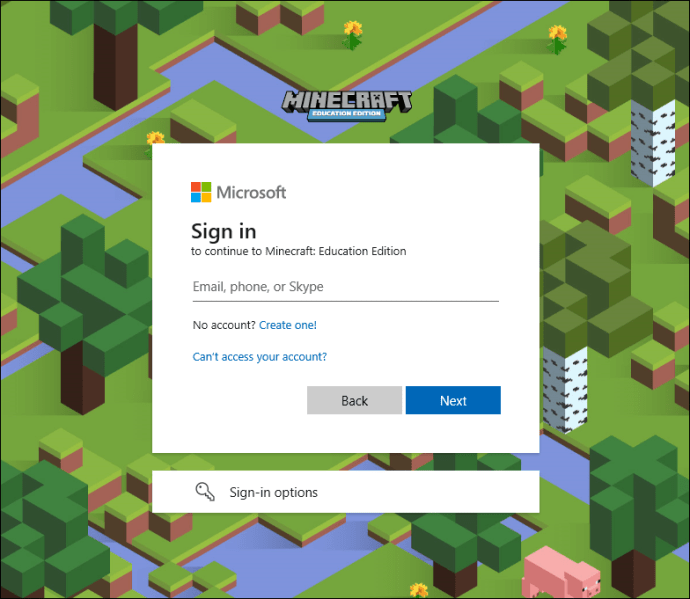
- Jetzt kann der Besitzer des Tablets mit dem Spielen beginnen.
Android-Tablets sind oft günstiger, können das Spiel aber trotzdem gut spielen. Wie beim iPad können Sie das Tablet mit beiden Händen halten und die Touchscreen-Steuerung verwenden.
Android
Für Android-Telefone ist der Vorgang der gleiche wie oben. Da Telefone jedoch kleiner als Tablets sind, ist dies nicht jedermanns Sache. Ob Sie die Schüler Minecraft: Education Edition auf ihren persönlichen Telefonen spielen lassen möchten oder nicht, liegt bei Ihnen.
- Besorgen Sie sich ein Office 365 Education-Konto.
- Melden Sie sich mit dem Konto beim Microsoft Store für Bildungseinrichtungen an.
- Navigieren Sie hier zur Produktseite von Minecraft: Education Edition.
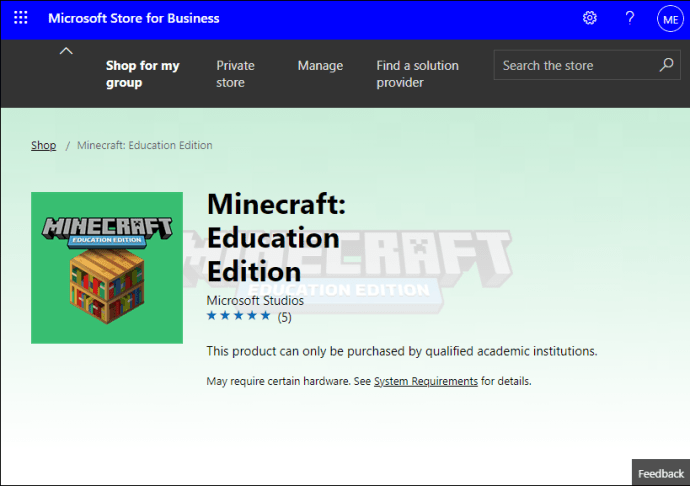
- Wählen Sie aus, wie viele Abonnements Sie möchten.
- Wählen Sie "Kaufen".
- Über die Store for Education-Produktseite können Sie der Bildungs-E-Mail jedes Schülers ein Abonnement zuweisen.
- Starten Sie den Google Play Store auf dem Ziel-iPad.
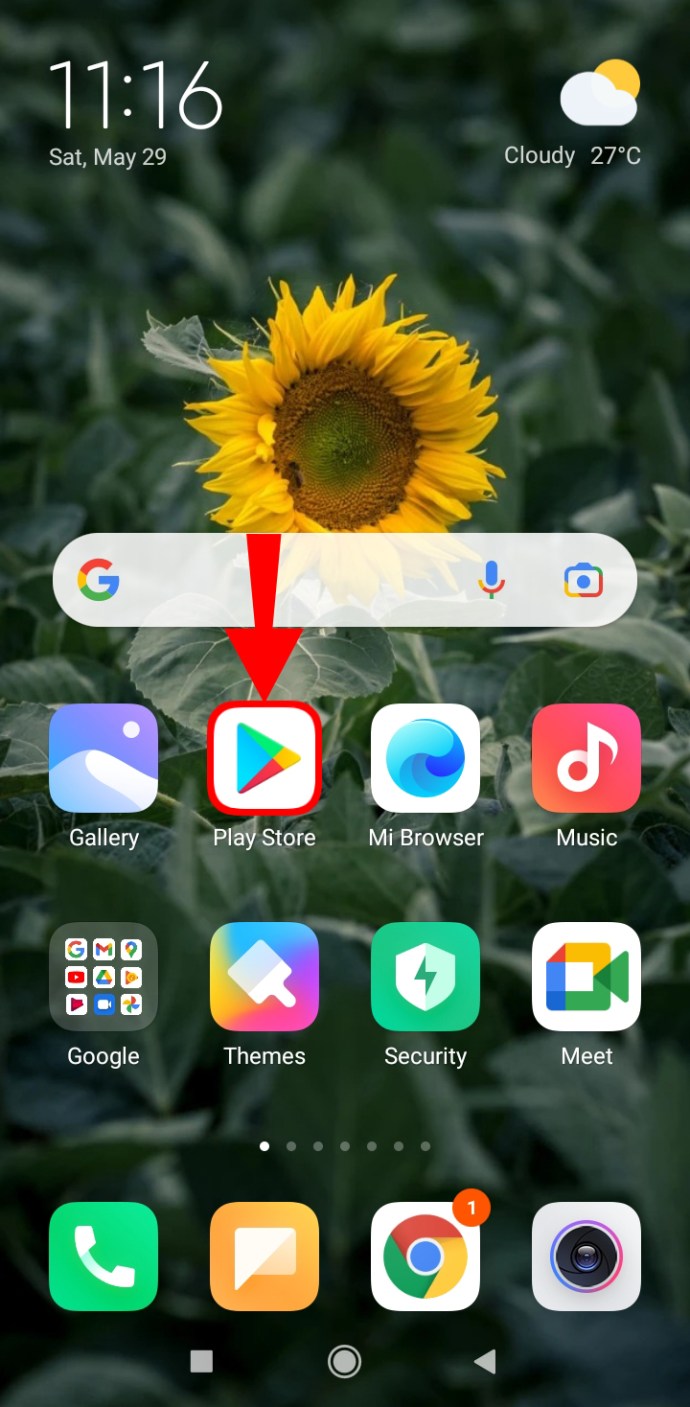
- Installieren Sie Minecraft: Education Edition auf dem Android.
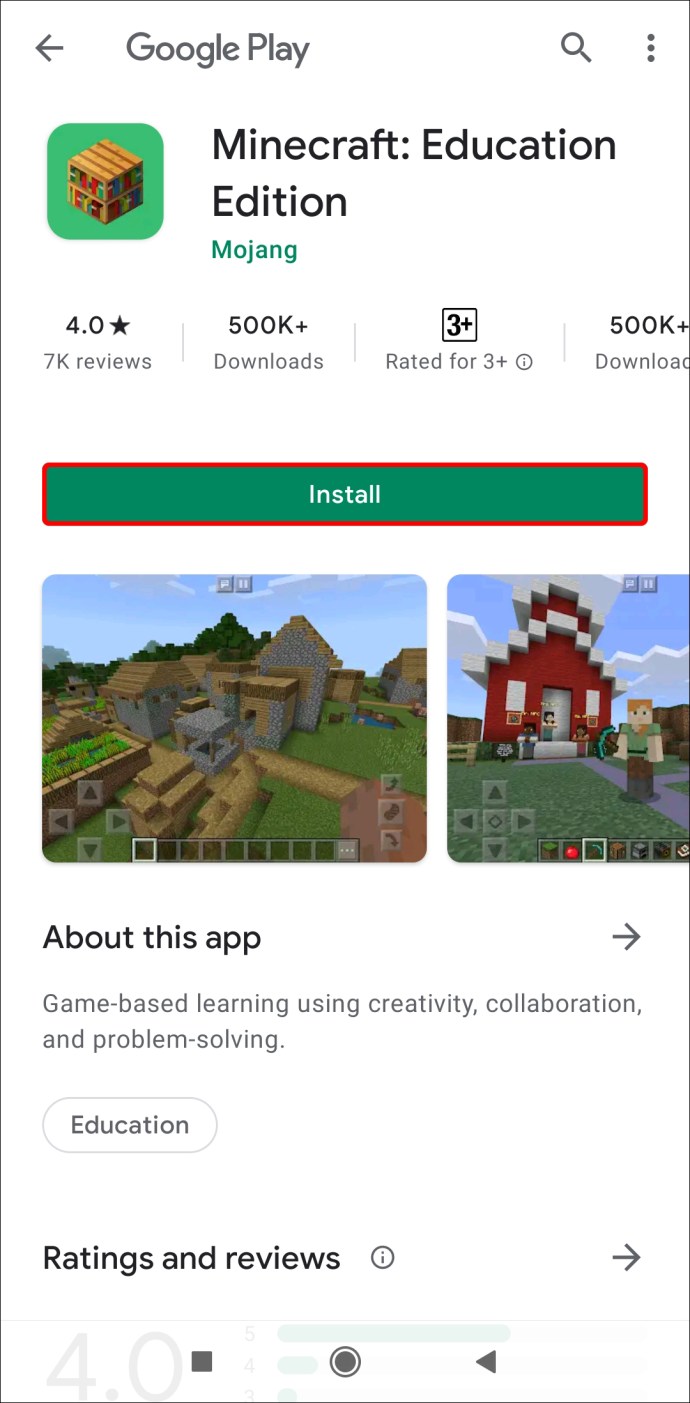
- Melden Sie sich mit der Bildungs-E-Mail und dem Passwort des Schülers an.
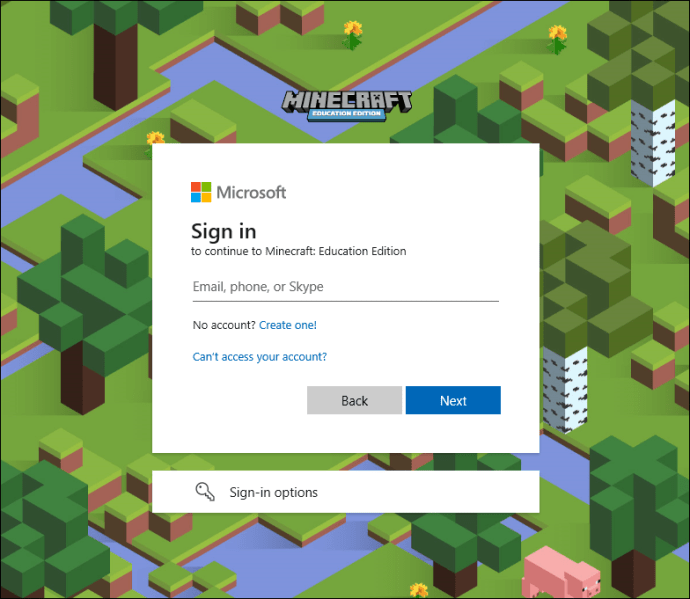
- Jetzt kann das Telefon des Tablets mit dem Spielen beginnen.
Alternativ können Sie die App auch aus anderen Quellen beziehen und auf Ihrem Android-Gerät installieren. Dies funktioniert auch für Tablets. Eine Voraussetzung ist, dass Sie Ihrem Android-Gerät erlauben müssen, Apps von Drittanbieterquellen oder manuell zu installieren.
Ohne diese Funktion zu aktivieren, können Sie ein APK für Minecraft: Education Edition herunterladen, aber nicht installieren.
iPhone
iPhones können Schülern auch das Lernen über Minecraft: Education Edition ermöglichen. Die Schritte sind ähnlich wie bei der iPad-Installation.
- Besorgen Sie sich ein Office 365 Education-Konto.
- Melden Sie sich mit dem Konto beim Microsoft Store für Bildungseinrichtungen an.
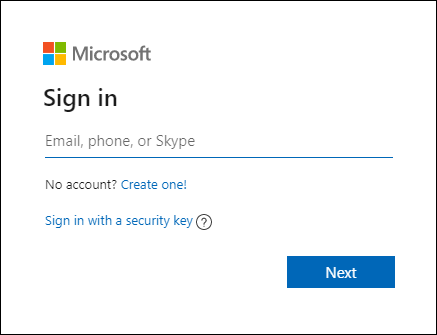
- Navigieren Sie hier zur Produktseite von Minecraft: Education Edition.
- Wählen Sie aus, wie viele Abonnements Sie möchten.
- Wählen Sie "Kaufen".
- Über die Store for Education-Produktseite können Sie der Bildungs-E-Mail jedes Schülers ein Abonnement zuweisen.
- Starten Sie den Apple App Store auf dem Ziel-iPhone.

- Suchen und installieren Sie Minecraft: Educational Edition.
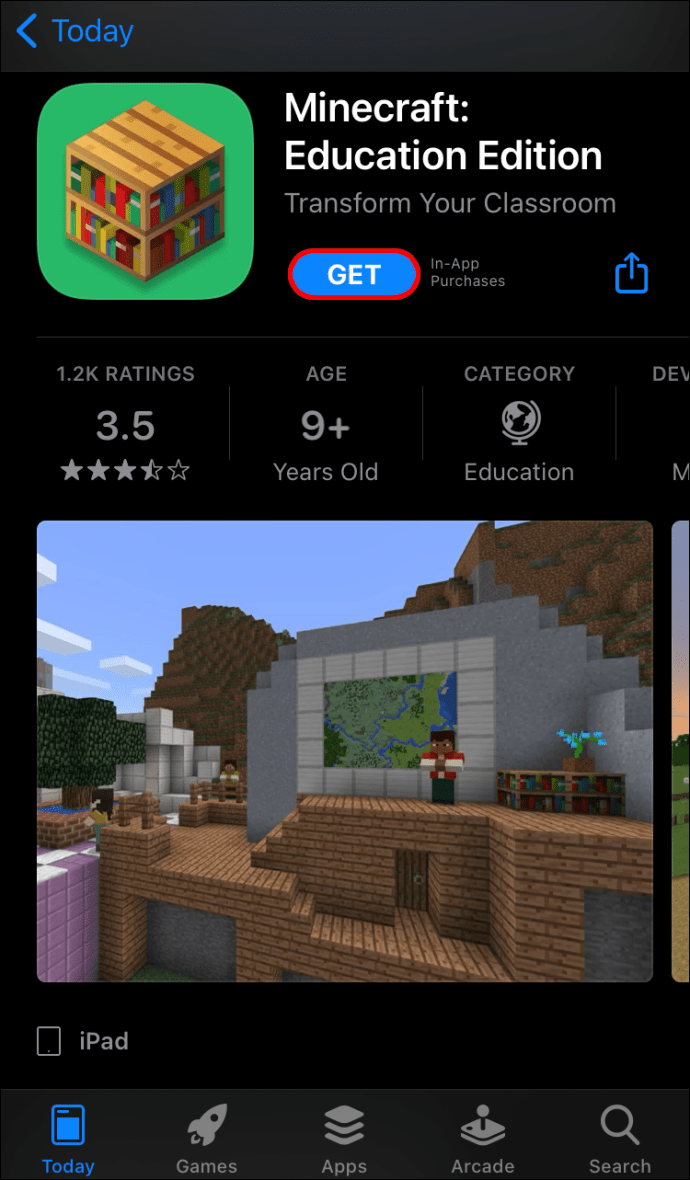
- Melden Sie sich mit der Bildungs-E-Mail und dem Passwort des Schülers an.
- Jetzt kann der Besitzer des iPhones mit dem Spielen beginnen.
Linux
Obwohl Sie Minecraft unter Linux spielen können, ist die Education Edition leider nicht für Linux-Computer verfügbar. Laut diesem Beitrag aus dem Jahr 2020 hat Microsoft keinen Support für das Lernspiel unter Linux zugelassen. Selbst die Verwendung von WineHQ, einer Software zum Ausführen von Windows-Programmen unter Linux, funktioniert nicht.
Mac
Macs gehören zu den beiden beliebtesten Desktop-Plattformen, auf denen Minecraft gespielt wird, die andere ist natürlich Windows. Daher ist Minecraft: Education Edition leicht verfügbar, um sie auf Ihren Macs zu installieren und zu spielen.
So installieren Sie das Spiel auf dem Mac:
- Besorgen Sie sich ein Office 365 Education-Konto.
- Melden Sie sich mit dem Konto beim Microsoft Store für Bildungseinrichtungen an.
- Navigieren Sie hier zur Produktseite von Minecraft: Education Edition.
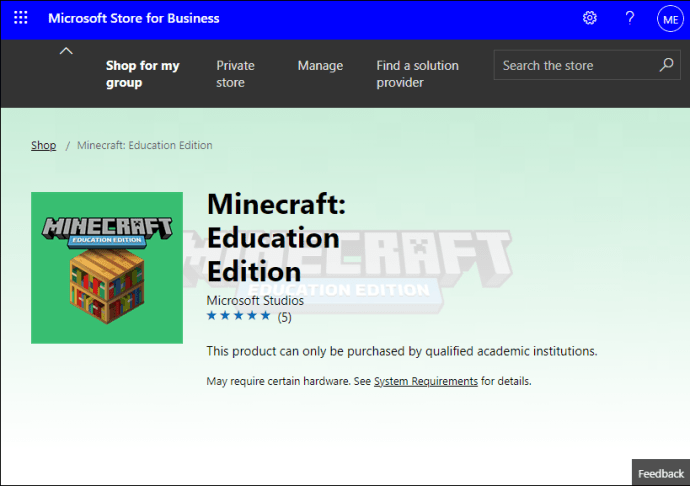
- Wählen Sie aus, wie viele Abonnements Sie möchten.
- Wählen Sie "Kaufen".
- Über die Store for Education-Produktseite können Sie der Bildungs-E-Mail jedes Schülers ein Abonnement zuweisen.
- Laden Sie das Spiel von der offiziellen Website herunter.
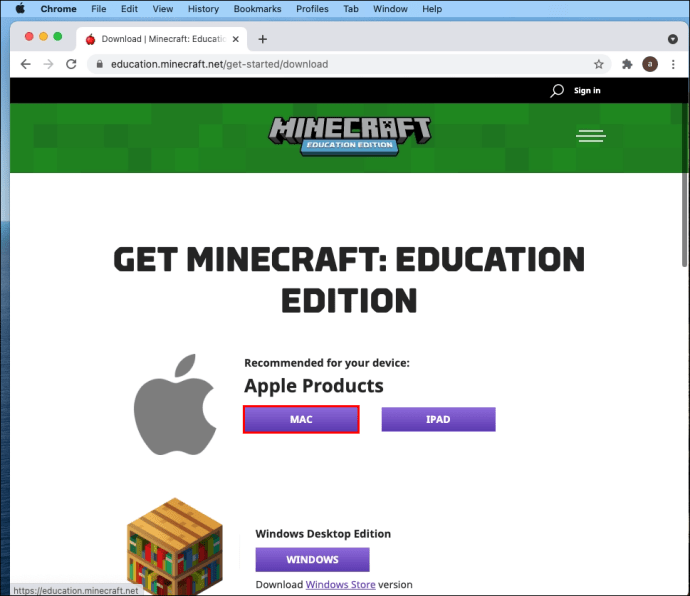
- Installiere das Spiel und starte es dann.
- Jeder kann sich mit seinen Daten einloggen.
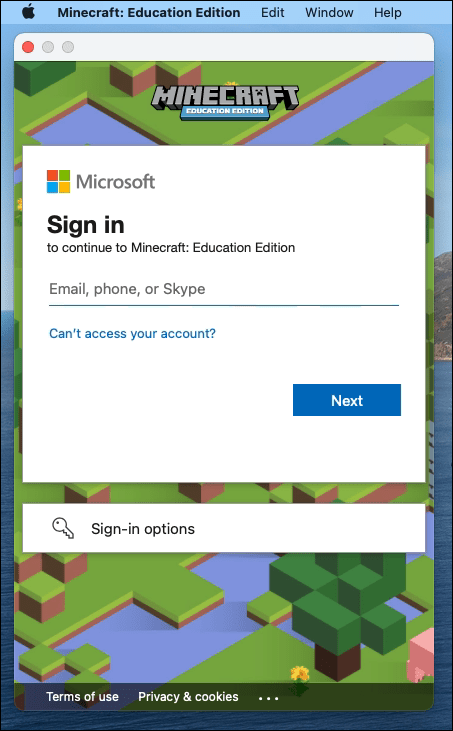
- Fang an zu spielen und zu lernen.
Solange Sie über ein Bildungskonto und eine Lizenz verfügen, können Sie mit dem Spiel beginnen.
Wenn Sie das Spiel gerade installiert haben, müssen Sie es möglicherweise mit Ihrem Finder finden. Es sollte in Ihrer Liste der Anwendungen erscheinen. Sie finden es, indem Sie nach unten scrollen.
Schul-MacBooks sind oft sehr Barebones, aber Sie sollten in der Lage sein, Verknüpfungen für einen einfacheren Zugriff zu erstellen.
Fenster
Jetzt sind wir bei der beliebtesten Computerplattform Windows angekommen. Genau wie auf dem Mac ist das Spiel leicht verfügbar, solange Sie ein Bildungskonto und ein Abonnement haben.
Dies sind die Schritte für Windows:
- Besorgen Sie sich ein Office 365 Education-Konto.
- Melden Sie sich mit dem Konto beim Microsoft Store für Bildungseinrichtungen an.
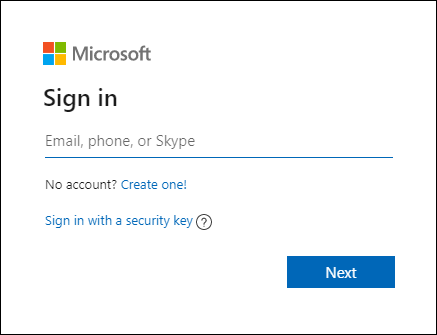
- Navigieren Sie hier zur Produktseite von Minecraft: Education Edition.
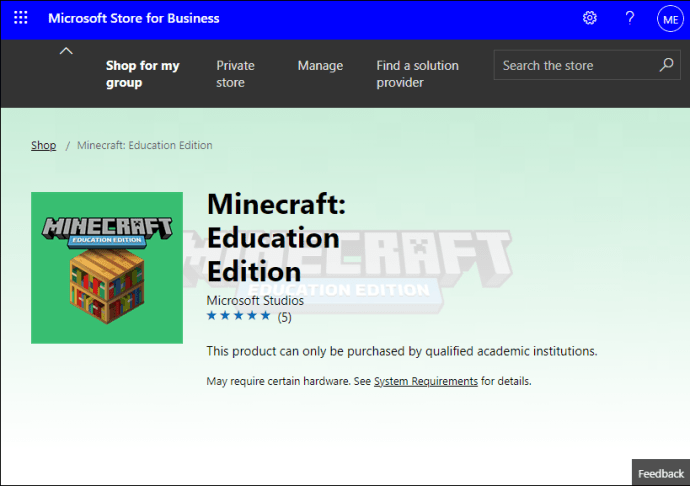
- Wählen Sie aus, wie viele Abonnements Sie möchten.
- Wählen Sie "Kaufen".
- Über die Store for Education-Produktseite können Sie der Bildungs-E-Mail jedes Schülers ein Abonnement zuweisen.
- Laden Sie das Spiel von der offiziellen Website herunter.
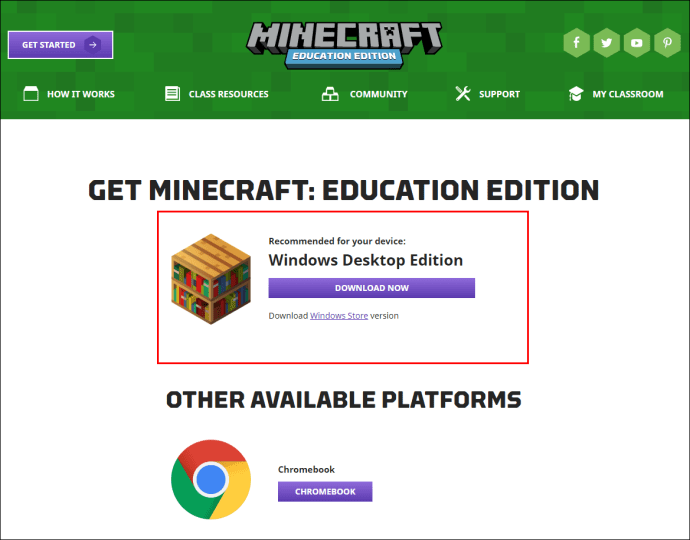
- Installiere das Spiel und starte es dann.
- Jeder kann sich mit seinen Daten einloggen.
- Fang an zu spielen und zu lernen.
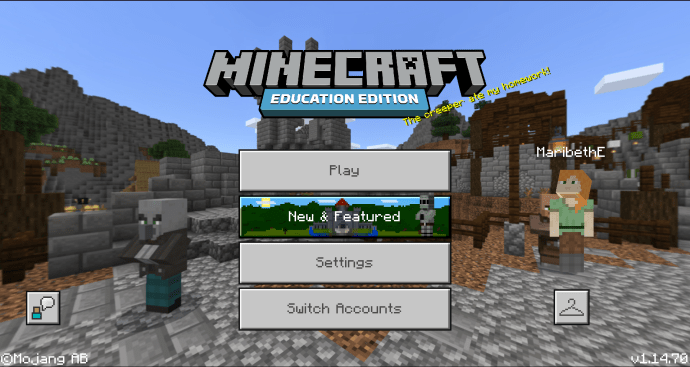
Wenn Sie Lehrer sind, können Sie mit Ihren Schülern spielen. Auf Computern haben Sie Zugriff auf alle Funktionen, wie den Klassenzimmermodus und auch die Codeverbindung. Die mobilen Versionen haben aufgrund von Einschränkungen weniger Funktionen.
Code Connection und Classroom Mode können installiert werden, indem sie von der offiziellen Website heruntergeladen werden. Die Installateure werden alles für Sie tun.
Wie können Sie Minecraft: Education Edition verwenden?
Sie können Minecraft: Education Edition als eine Art virtuelles Klassenzimmer verwenden. Anstatt die Schüler aufzufordern, auf Tafeln zu schreiben, können sie alle möglichen Aktionen im Spiel ausführen. Sie können einen Parkour-Kurs nutzen, um ihnen Dinge beizubringen oder sogar mathematische Fragen auf Schildern zu beantworten.
Die Welt, in der Sie sich befinden, ist groß, sodass Sie viel Platz zum Erstellen von Objekten im Zusammenhang mit den Lektionen haben. Minecraft hat auch vorgefertigte Lernwelten zum Kauf. Sie können sie auf dem Minecraft-Marktplatz kaufen.
Es gibt auch kostenlose Toolkits, die den Lehrern helfen, die Schüler zu unterrichten.
Mindestsystemanforderungen für Minecraft: Education Edition
Die Mindestanforderungen an die Software sind:
- Windows 7
- macOS 10.15.5 Catalina
- Chrome OS 83 (für Chromebooks)
- iOS 10
Dies sind die minimalen Hardwareanforderungen für einen PC:
- CPU: Intel Core i3-3210 3,2 GHz oder ähnliche AMD-CPU
- 2 GB RAM
- GPU (integriert): Intel HD Graphics 4000 (Ivy Bridge) oder AMD Radeon R5-Serie (Kaveri-Reihe) mit OpenGL 4.4
- GPU (diskret): NVIDIA GeForce 400-Serie oder AMD Radeon HD 7000-Serie mit OpenGL 4.4
- HDD: Mindestens 1 GB für die Kerndateien und andere Inhalte
Stellen Sie sicher, dass Ihre Computer diese Anforderungen erfüllen, oder das Erlebnis wird voller Verzögerungen und Frame-Drops sein.
Zusätzliche FAQs
Benötige ich eine Schul-E-Mail, um die Minecraft Education Edition zu erhalten?
Ja, du brauchst einen, wenn du das Spiel bekommen willst. Dies gilt insbesondere für Administratoren. Wenn Sie keine Schul-E-Mail haben, können Sie trotzdem eine kostenlose Testversion ausprobieren.
Ihr Bildungs-E-Mail-Konto muss verifiziert werden, bevor Sie auf die Vollversion des Spiels zugreifen können.
Kreative Unterrichtsplanung mit Minecraft Education Edition
Sie können Lektionen vom Minecraft Marketplace erhalten oder Ihre eigenen erstellen. Es gibt viele Anleitungen, die Ihnen helfen, den besten Unterricht für Ihre Schüler zu gestalten. Sie können auch offizielle Lektionen zur Inspiration verwenden.
Kommen Sie durch den Kurs und wir haben Cookies
Jetzt, da Sie wissen, wie Sie Minecraft: Education Edition erhalten, können Sie mit diesem wunderbaren Tool mit dem Unterrichten beginnen. Ihre Schüler werden sich mit dieser einzigartigen Lehrmethode nie langweilen. Es gibt viele Möglichkeiten innerhalb des Spiels auch für den Unterricht.
Verwendet Ihre Schule Minecraft: Education Edition? Haben Sie versucht, Mods für Ihr Klassenzimmer zu installieren? Geben Sie uns unten Ihre Antworten.